Như các bạn có thể thấy, các Laptop mà có độ phân giải Full HD 1920 x 1080 (viết tắt là FHD) khi sử dụng với độ phân giải này mặc định Windows nó sẽ Recommended zoom lên 125%, nếu dùng bình thường thì các font chữ hiển thị nó vẫn nét như thường, nhưng đùng 1 cái bạn mở phần mềm nào đó ra tự nhiên font chữ nó bị mờ và nhòe, không được sắc nét thì hãy làm theo bài này.
Cách khắc phục dễ nhất là vào cài đặt Display để về 100% không zoom nữa, nhưng chữ lại rất nhỏ, bạn lại muốn zoom như cũ 125% mà lại muốn nét thì hãy tải tool fix DPI trong bài viết này nhé.
Vấn đề trong Windows 10
Khi bạn có Laptop với màn hình có độ phân giải 1920 x 1080 trở lên, trong Windows 10 mặc định nó sẽ tăng tỷ lệ DPI lên 125% để hiển thị văn bản và hình ảnh lớn hơn, dễ đọc hơn.
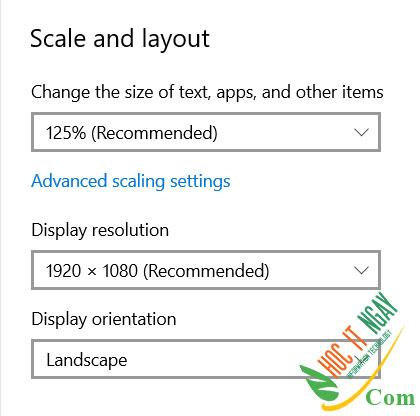
Tuy nhiên, khi bạn tăng tỷ lệ DPI lên 125% trong Windows 10, bạn sẽ thấy font chữ rất mờ trong các cửa sổ khi mở các phần mềm khác.
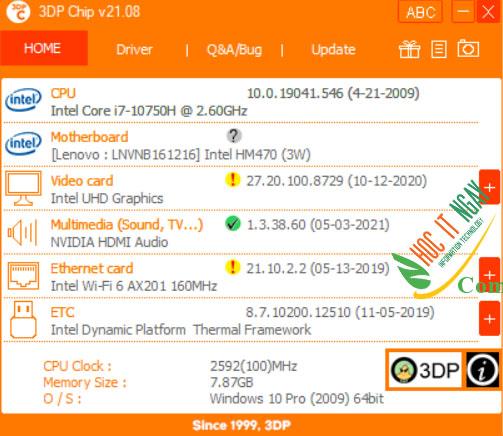
Như trong hình bạn có thể thấy khi mình mở phần mèm 3DP Chip thì font chữ hiển thị rất mờ và nhòe hết chữ khi để 125%. Còn để 100% thì nó tự nét nhưng chữ rất bé, còn muốn để 125% mà vẫn nét thì bạn tải DPI fix ở dưới.
Tải Windows 10 DPI Fix
Với phần mềm fix DPI này bạn có thể dùng cho Windows 10 và cả Windows 11 nếu bị mờ chữ nhé!
Mật khẩu giải nén: hocitngay.com
Cách fix DPI trên Windows 10
Sau khi tải Windows 10 DPI Fix về bạn giải nén nó ra rồi mở lên, bạn tích chọn Use Windows 8.1 DPI scaling, cái ô vuông ở dưới bạn để 125% rồi bấm Apply.
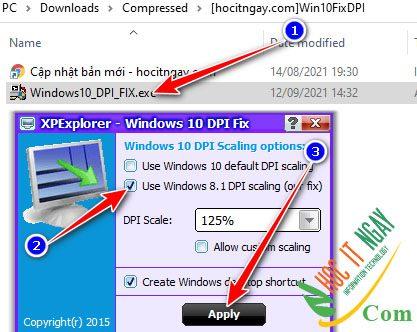
Đợi nó hiện ra dòng thông báo thì bạn bấm OK, sau đó bạn khởi động lại máy và thành quả đây nhé.
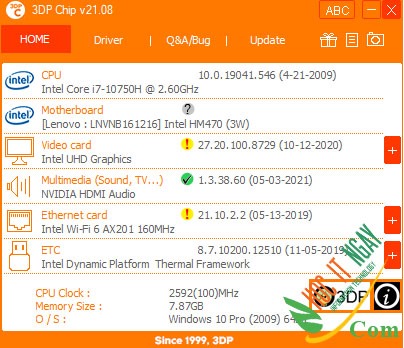
Giờ mình mở 3DP Chip nó đã nét rồi nha, trong Display setting vẫn là 125% đó!
Đăng nhận xét